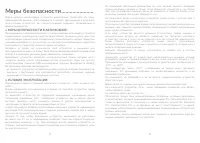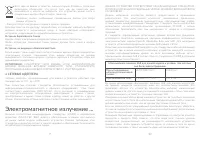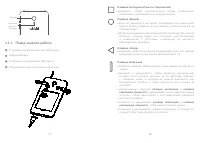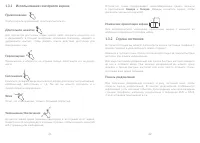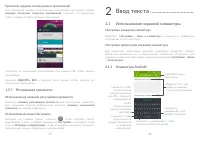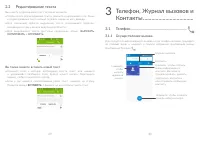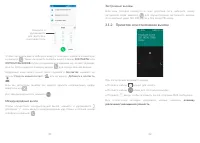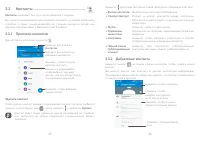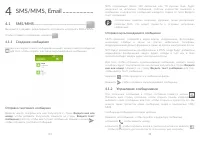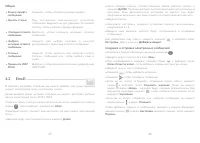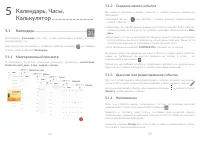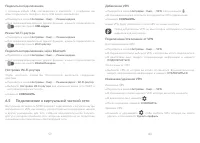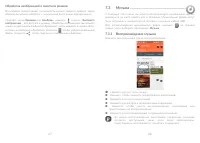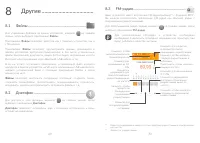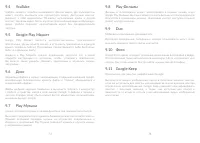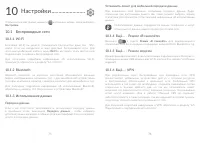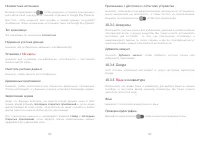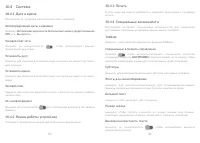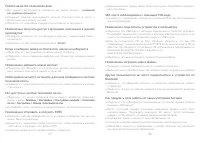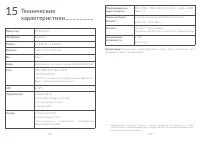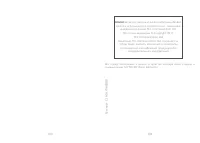Смартфоны Alcatel U5 3G 4047D - инструкция пользователя по применению, эксплуатации и установке на русском языке. Мы надеемся, она поможет вам решить возникшие у вас вопросы при эксплуатации техники.
Если остались вопросы, задайте их в комментариях после инструкции.
"Загружаем инструкцию", означает, что нужно подождать пока файл загрузится и можно будет его читать онлайн. Некоторые инструкции очень большие и время их появления зависит от вашей скорости интернета.
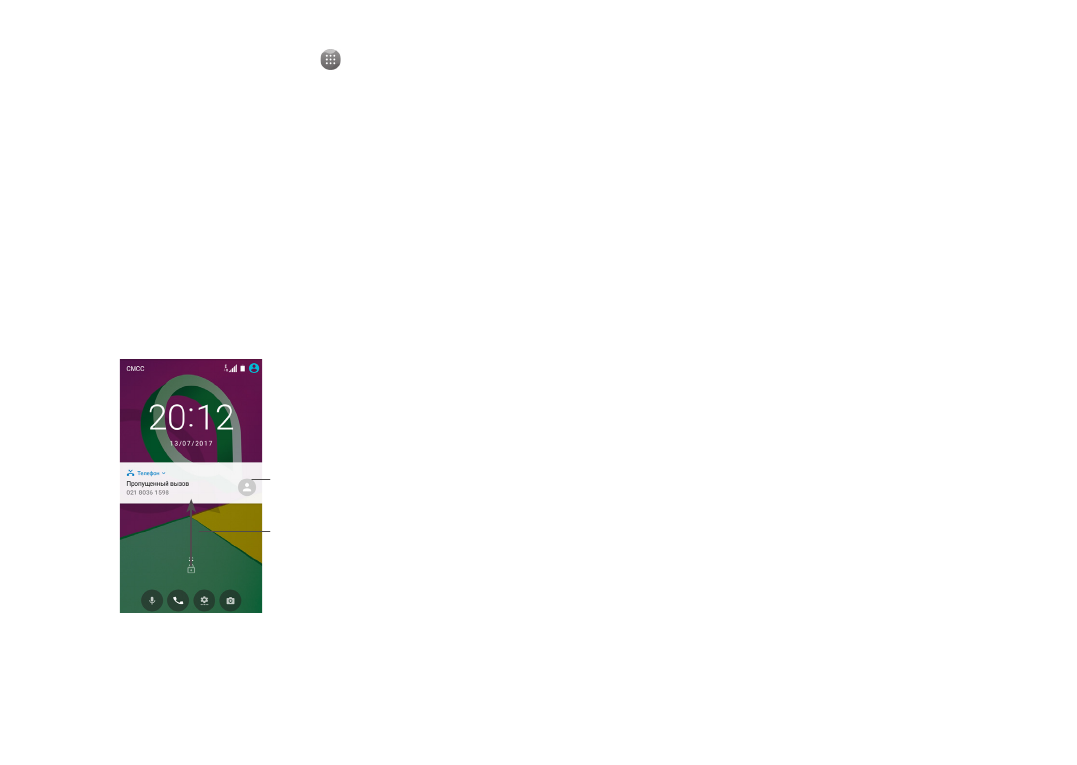
25
26
Создание графического ключа разблокировки
• Находясь на главном экране, нажмите
, чтобы открыть список
приложений, а затем перейдите в
Настройки
>
Безопасность
>
Блокировка экрана
>
Графический ключ
.
• Нарисуйте ваш ключ разблокировки.
Блокировка экрана
Для блокировки экрана, нажмите
клавишу включения
один раз.
Разблокировка экрана
Нажмите
клавишу включения
один раз чтобы загорелся экран, нарисуйте
графический ключ, который вы создали или введите цифровой код или
пароль для разблокировки экрана.
Если вы выбрали
«Скольжение по экрану»
в качестве разблокировки
экрана, нажмите
клавишу включения
один раз чтобы загорелся экран,
затем сдвиньте экран вверх, чтобы разблокировать экран.
Скользите вверх
для разблокировки
экрана
Нажмите дважды для
перехода на экран
дополнительной
информации
1.3.5 Настройка экрана
Добавление
Для добавления приложения на главный экран нажмите кнопку главного
меню, нажмите в главном меню на требуемое приложение и, удерживая
его, переместите на требуемую область главного экрана и отпустите.
Перемещение
Нажмите и удерживайте элемент (приложение, папку или виджет),
который вы хотели бы переместить, затем переместите его на требуемое
место и отпустите. Вы можете перемещать элементы на главном экране
и на панели избранных приложений. Удерживайте элемент у левого или
правого края экрана для того, чтобы переместить его на другой экран.
Удаление
Нажмите и удерживайте элемент (приложение или виджет), который
необходимо удалить. Потяните элемент вверх и поместите на слово
Удалить
. После того, как элемент станет красным, отпустите его.
Создание папки
Для улучшения организации элементов (ярлыков или приложений)
на главном экране и на панели Избранных приложений, вы можете
добавить их в папку, помещая один элемент на другой. Для того, чтобы
переименовать папку, откройте ее, выполните длительное нажатие на
строку названия и введите новое имя папки.
Настройка обоев
Нажмите и удерживайте пустую область на главном экране, затем выберите
Обои
, чтобы установить обои.
1.3.6 Виджеты и недавно используемые приложения
Виджеты
Коснувшись и удерживая пустое место на главном экране, вы можете
переключить интерфейс на режим выбора виджетов.
Нажмите на выбранный виджет и переместите его на требуемое место и
отпустите.